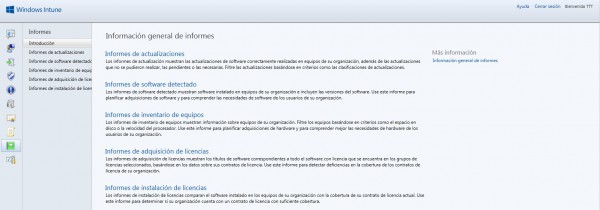Hola a todos!
Seguimos con la tratando los distintos apartados de la consola de administración dentro de la serie de artículos e Intune.
En esta ocasión vamos a revisar la pestaña “Informes”.
Como digo una y otra vez, en todos estos artículos de la serie “Un paseo por la consola de Intune”, puede que os parezca que es un repaso un poco superficial, pero estamos empezando a acercarnos al entorno, después repasaremos todas las opciones con ejemplos prácticos.
Para comenzar, os recordamos que deberemos empezar nuestro validándonos a través de la URL:
https://admin.manage.microsoft.com/
Para acceder a “Informes”, una vez entremos en el frontal tenemos que hacer doble clic en “consola de administración” que es un enlace situado en la parte superior de la pantalla y con esto aterrizamos en la sección “Información general”, donde podemos ver que la ventana está dividida en tres secciones, a la izquierda de la pantalla tenemos una serie de pestañas y en este caso nos interesa la pestaña “Informes”.
Como en todos los casos anteriores, la zona central de la ventana contiene información de la sección en la que estamos, ayudas para la misma y algunas tareas que podemos realizar.
Los submenús de la pestaña de Informes son:
- Introducción.
- Informes de actualizaciones.
- Informes de software detectado.
- Informes de inventario e equipos.
- Informes de adquisición de licencias.
- Informes de instalación de licencias.
Comenzamos por “Introducción”. En este submenú tenemos la información general sobre informes.
En la parte central tenemos la “Información general de informes”, dispone de dos partes diferenciadas, por un lado la parte donde se muestra la explicación de cada una de las secciones de los informes que podemos a elaborar mientras que en la sección de la derecha tenemos como siempre “más información”.
Vamos a hacer un repaso de lo que tenemos en cada sección posterior ya que aquí se resume lo que se hace en cada una de ellas.
- Informes de actualizaciones: Los informes de actualizaciones muestran las actualizaciones de software correctamente realizadas en equipos de su organización, además de las actualizaciones que no se pudieron realizar, las pendientes o las necesarias. Filtre las actualizaciones basándose en criterios como las clasificaciones de actualizaciones.
- Informes de software detectado: Los informes de software detectado muestran software instalado en equipos de su organización e incluyen las versiones del software. Use este informe para planificar adquisiciones de software y para comprender las necesidades de software de los usuarios de su organización.
- Informes de inventario de equipos: Los informes de inventario de equipos muestran informes sobre equipos de su organización. Filtre los equipos basándose en criterios como el espacio en disco o la velocidad del procesador. Use este informe para planificar adquisiciones de hardware y para comprender mejor las necesidades de hardware de los usuarios de su organización.
- Informes de adquisición de licencias: Los informes de adquisición de licencias muestran los títulos de software correspondientes a todo el software con licencia que se muestra en los grupos de licencias seleccionados, basándose en los datos sobre sus contratos de licencia. Use este informe para detectar deficiencias en la cobertura de los contratos de licencia de su organización.
- Informes de instalación de licencias: Los informes de instalación de licencias comparan el software instalado en los equipos de su organización con la cobertura de su contrato de licencia actual. Use este informe para determinar si su organización cuenta con un contrato de licencia con suficiente cobertura.
En “más información” tenemos dos enlaces que nos lleva a la web de Technet:
Información general de informes: Lleva al documento online “Monitoring and reporting with Windows Intune”.
http://technet.microsoft.com/en-us/library/dn646951.aspx
En “Informes de actualizaciones” tenemos la opción de crear un nuevo informe sobre las actualizaciones. Para ello tenemos varias posibilidades a la hora de generar el informe:
Podemos seleccionar los dispositivos sobre los que queremos crear el informe.
Podemos seleccionar la clasificación de las actualizaciones:
- Todo: Muestra todas las actualizaciones.
- Actualizaciones importantes: Muestra solo este tipo de actualizaciones.
- Actualizaciones de alta prioridad: Muestra solo este tipo de actualizaciones.
Seleccionar clasificación e actualizaciones: Nos permite seleccionar las actualizaciones a mostrar mediante un menú desplegable.
- Actualizaciones críticas.
- Actualizaciones de seguridad.
- Actualizaciones de definiciones.
- Distribuciones de actualizaciones.
- Service Pack.
Por otro lado también podemos seleccionar las actualizaciones según su estado:
- Todo: Muestra todas las actualizaciones.
- Instalada: Muestra las actualizaciones instaladas de manera satisfactoria.
- Pendiente: Muestra las actualizaciones a la espera de ser instaladas.
- Necesaria: Muestra las actualizaciones necesarias en la explotación.
- Error: Muestra las actualizaciones que no han sido correctamente instaladas y han producido algún tipo de error.
Podemos seleccionar la clasificación de MSRC:
- Crítica.
- También permite seleccionar las actualizaciones según su aprobación:
- Todo: Muestra todas las actualizaciones.
- Instalar: Muestra las actualizaciones marcadas para instalar.
- No instalar: Muestra las actualizaciones marcadas para NO instalar.
Por último, también nos permite guardar los informes en un archivo y cargar informes anteriores.
Al ser un apartado tan largo vamos a partirlo en más partes para evitar aburriros más de lo necesario.
Seguimos repasando en próximos artículos.
Espero que sea de vuestro interés.
Un saludo